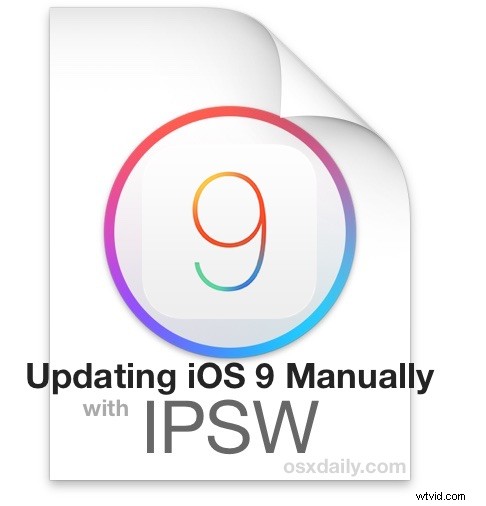
Jeśli zdecydowałeś, że chcesz zaktualizować iPhone'a lub iPada do iOS 9, możesz ręcznie zainstalować iOS 9.0.1 za pomocą oprogramowania układowego i iTunes. Ręczna metoda oprogramowania układowego jest bardziej zaawansowana, co może być najlepsza z określonych powodów, takich jak rozwiązanie frustrująco nieodpowiadającego ekranu „Przesuń, aby uaktualnić”, aby naprawić błąd aktualizacji oprogramowania nie powiódł się z powodu ograniczeń miejsca na urządzeniu docelowym, ponieważ czasami jest po prostu łatwiejsze ze względu na ograniczenia przepustowości lub dlatego, że aktualizujesz wiele tych samych urządzeń. Niezależnie od przypadku przeprowadzimy Cię przez cały proces.
Pamiętaj, że spowoduje to aktualizację oprogramowania w celu zainstalowania iOS 9.0.1, nie wykonuje czystej instalacji ani resetowania urządzenia.
Aby zaktualizować iPhone'a, iPada lub iPoda touch do iOS 9 z oprogramowaniem układowym, potrzebne będą następujące elementy:
- Pobierz oprogramowanie iOS 9.0.1 IPSW tutaj lub pobierz oprogramowanie iOS 9 IPSW dla swojego urządzenia tutaj, pamiętaj, aby wybrać dokładny model, który chcesz zaktualizować
- iTunes 12.3 jest zdecydowanie zalecany ze względu na dołączoną obsługę iOS 9, chociaż iTunes 12.2 najwyraźniej również działa
- Kabel USB / Lightning do urządzenia z systemem iOS i komputera z najnowszą wersją iTunes
Pamiętaj, że możesz użyć iOS 9.0.1 lub iOS 9.0, a następnie zaktualizować do iOS 9.0.1 po zakończeniu instalacji. W przypadku większości użytkowników będziesz chciał używać iOS 9.0.1 IPSW po prostu dlatego, że jest to łatwiejsze.
Nie ma znaczenia, czy iTunes jest na komputerze Mac z systemem OS X czy na komputerze z systemem Windows, instrukcje są prawie takie same.
Należy pamiętać, że ta metoda oparta na oprogramowaniu układowym jest przeznaczona dla zaawansowanych użytkowników. Przeciętny właściciel iPhone'a, iPada lub iPoda touch powinien jak zwykle zainstalować aktualizację oprogramowania iOS 9 za pomocą aplikacji Ustawienia w iOS lub przez iTunes. Korzystanie z pliku oprogramowania układowego zapewnia niewielkie korzyści przeciętnemu użytkownikowi i po prostu komplikuje łatwy w innym przypadku proces aktualizacji.
Ręczna aktualizacja do iOS 9 za pomocą oprogramowania sprzętowego i iTunes
Spowoduje to aktualizację urządzenia z poprzednią wersją systemu iOS do systemu iOS 9, jak opisano tutaj, wykona aktualizację oprogramowania, nie przywróci ani nie zresetuje urządzenia. Niemniej jednak zawsze wykonaj kopię zapasową przed rozpoczęciem aktualizacji oprogramowania.
- Umieść pobrany plik oprogramowania układowego iOS 9.0.1 lub pobrany plik oprogramowania układowego iOS 9 w łatwym do zlokalizowania miejscu, takim jak pulpit
- Uruchom iTunes po zainstalowaniu najnowszej wersji
- Podłącz iPhone'a, iPada lub iPoda touch do komputera za pomocą kabla USB
- Wybierz urządzenie w iTunes
- W sekcji Kopie zapasowe wybierz iCloud lub wybierz „Utwórz kopię zapasową na tym komputerze” i wybierz „Zaszyfruj kopię zapasową iPhone'a”, a następnie kliknij „Utwórz kopię zapasową teraz” – nie pomijaj tworzenia kopii zapasowej! Po zakończeniu tworzenia kopii zapasowej kontynuuj
- Teraz musisz wybrać plik IPSW, wprowadzając alternatywną metodę aktualizacji:
- Mac:OPCJA + kliknij przycisk „Aktualizuj”
- W systemie Windows:SHIFT + kliknij przycisk „Aktualizuj”
- Przejdź w systemie plików do pobranego pliku IPSW i wybierz go
- Potwierdź, że chcesz zaktualizować do iOS 9, klikając „Aktualizuj”
- Poczekaj, aż proces się zakończy, może to chwilę potrwać



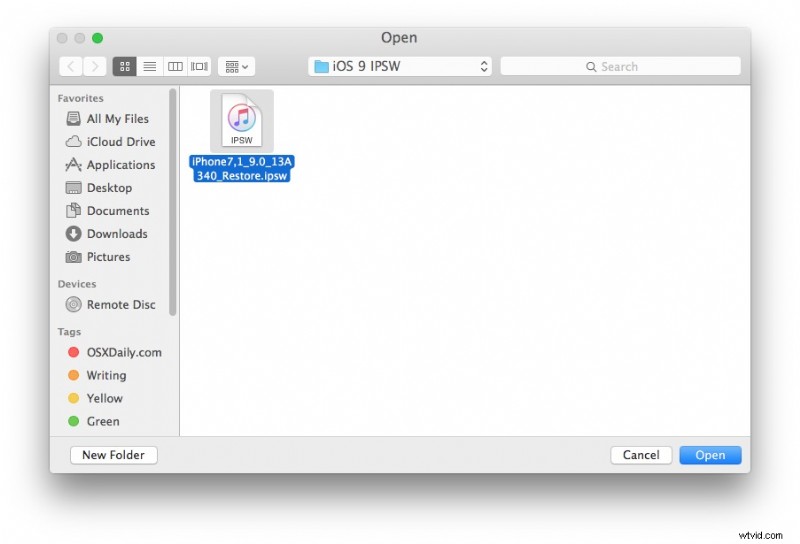
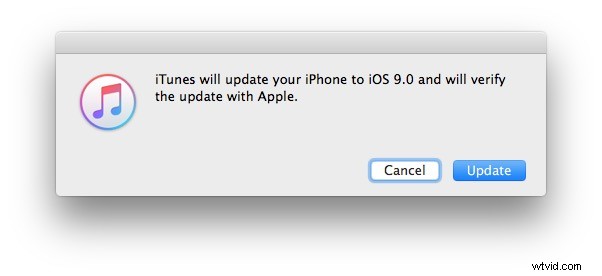
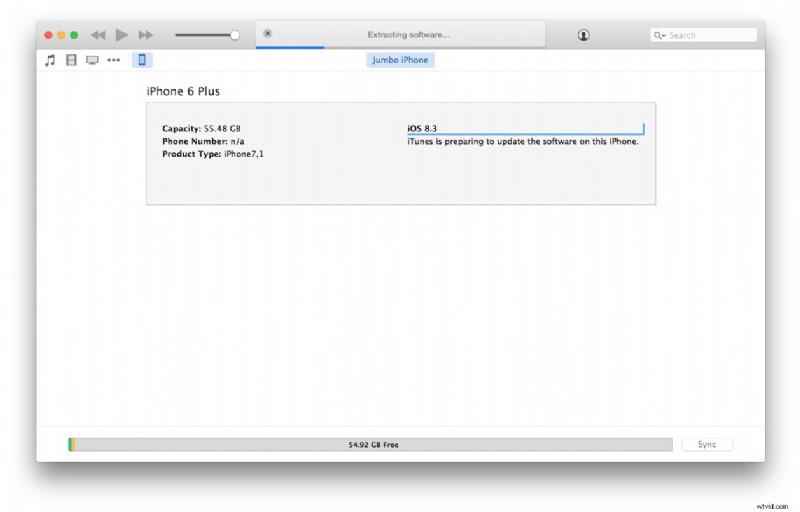
iTunes pokaże pasek postępu podczas wyodrębniania oprogramowania z pliku IPSW, aktualizowania iPhone'a / iPada / iPoda touch, a następnie ponownego uruchamiania. NIE ingeruj w urządzenie podczas jego aktualizacji, ponieważ może to zepsuć aktualizację.

Po zakończeniu iPhone, iPad lub iPod touch automatycznie uruchomi się ponownie i przejdzie do ekranów konfiguracji iOS 9. Zostaniesz poproszony o wybranie sześciocyfrowego hasła, skonfigurowanie Hej Siri i zadanie kilku innych pytań. Przeprowadź prostą konfigurację, a otrzymasz urządzenie, które zostało zaktualizowane do systemu iOS 9. Miłej zabawy!
